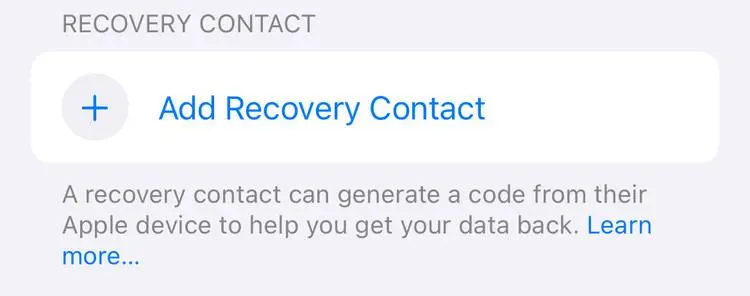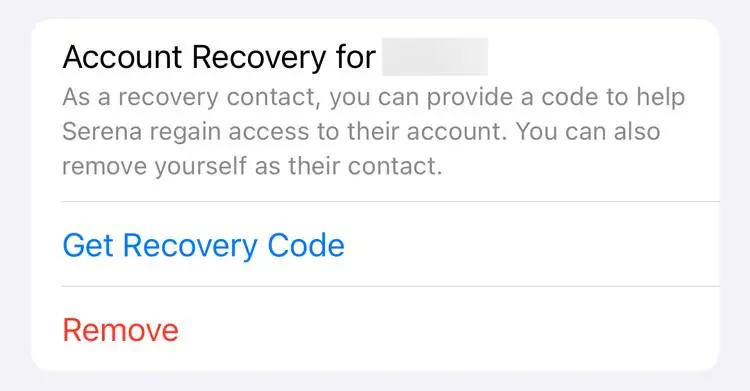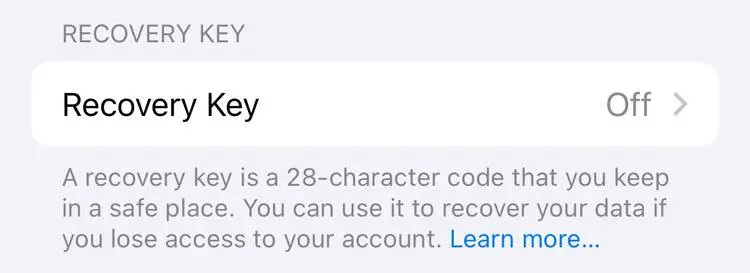برای اینکه بازیابی رمز اپل ایدی با شماره تلفن یا ایمیل و سوال امنیتی امکانپذیر باشد، لازم است که پیشاپیش تنظیمات ریکاوری اکانت را بررسی کنید و راهکاری برای بازیابی رمز در نظر بگیرید. بعضی از کاربران آیفون و سایر محصولات اپل، از Apple ID آماده استفاده میکنند و به کلی احتمال فراموش کردن پسورد اپل ایدی را در نظر نمیگیرند و لذا در آینده دچار مشکل میشوند.
در این مقاله به تنظیمات ریکاوری رمز اپل ایدی میپردازیم. با اینتوتک همراه باشید.
رمز عبور پیچیده و امن و قابلیت بازیابی رمز اپل ایدی
خلاصه بگوییم: استفاده از رمز عبور پیچیده که قابلیت حدس زدن نداشته باشد، یک الزام است و به خاطر سپردن چنین رمزی ساده نیست. بنابراین باید تنظیمات بازیابی رمز اپل ایدی را بررسی کنید و راهی برای ریکاوری پسورد در نظر بگیرید.
استفاده از رمز ساده یا رمزی که ظاهراً پیچیده و ترکیبی از اطلاعات شخصی نظیر شماره موبایل و تاریخ تولد و شماره ملی و غیره است و طبعاً قابلیت حدس زدن دارد، صحیح نیست و امنیت حساب کاربری شما را به خطر میاندازد. از سوی دیگر به خاطر سپردن رمز عبوری که واقعاً پیچیده و ترکیبی از حروف و اعداد و علائم تصادفی باشد، دشوار است و شاید آن را فراموش کنید. به همین جهت باید تنظیمات مربوط به بازیابی رمز اپل ایدی کارتی یا اپل آیدی که خودتان ساختهاید را بررسی کنید و حتماً راهی برای روز مبادا در نظر بگیرید.
علاوه بر استفاده از رمز عبور امن و پیچیده، فعال کردن لاگین دو فاکتوری یا دو مرحلهای نیز بسیار مفید است، به عنوان مثال پس از وارد کردن رمز عبور، یک کد موقت به موبایل شما یا ایمیلی که مشخص کردهاید، ارسال میشود و با وارد کردن آن ورود به اکانت تکمیل میشود.
زمانی که پسورد Apple ID را فراموش میکنید، اگر راهی برای ریکاوری در نظر گرفته باشید چارهی کار ساده و روشن است، میتوانید به سایت بازیابی رمز اپل ایدی مراجعه کنید و ظرف چند دقیقه رمز عبور جدیدی تعریف کنید. توجه داشته باشید که در سایت اپل صفحهای برای ریکاوری اکانت موجود است که در صورت فعال بودن لاگین دو فاکتوری و ناقص بودن اطلاعات، فرآیند ریکاوری ۷۲ ساعت طول میکشد و در این بازه زمانی نباید از وسایل متصل به اپل آیدی موردنظر استفاده کرد.
برای بازیابی اپل آیدی میتوانید اطلاعات یکی از مخاطبین که مورداعتماد است را در تنظیمات ریکاوری ثبت کنید و یا از کلید ریکاوری استفاده کنید تا نیازی به صبر کردن به مدت ۷۲ ساعت نباشد.
ثبت اطلاعات مخاطب و اکانتی دیگر برای بازیابی رمز عبور
خلاصه بگوییم: تنظیمات آیفون را باز کنید و گزینه Sign-In & Security و سپس Account Recovery را لمس کنید و در نهایت با تپ کردن روی Add Recovery Contact و انتخاب یکی از مخاطبین مورداعتماد، صبر کنید تا وی تأیید کند و نام مخاطب در صفحه تنظیمات ریکاوری اضافه شود.
لازم نیست که حتماً از اطلاعات تماس یکی از مخاطبین مورد اعتماد استفاده کنید بلکه میتوانید اطلاعات یک حساب کاربری دیگر که متعلق به خودتان را در تنظیمات ریکاوری اکانت اپل آیدی وارد کنید. در مراحل ریکاوری اکانت یک کد ۶ رقمی برای تأیید به حساب تعریف شده در تنظیمات ریکاوری ارسال میشود. توجه کنید که حسابی که در تنظیمات ریکاوری وارد کردهاید به اطلاعات حساب شما دسترسی ندارد و صرفاً کد ۶ رقمی به آن ارسال میشود.
اما نحوه اضافه کردن مخاطب برای ریکاوری: برنامه تنظیمات یا Settings را در آیفون یا آیپد اجرا کنید و روی Sign-In & Security تپ کنید. گام بعدی تپ کردن روی Account Recovery است.
در صفحهی باز شده روی + Add Recovery Contact تپ کنید. با توجه به اینکه در حال تغییر دادن تنظیمات مهم امنیتی هستید، لازم است که حسگر اثر انگشت یا حسگر تشخیص چهره احراز هویت کنید.
پس از احراز هویت، بروز بودن وسایل بررسی میشود و اگر وسیلهای آپدیت نشده باشد، حذف میشود. گام بعدی انتخاب کردن یکی از مخاطبین به عنوان شخص مورداعتماد است. البته مخاطبی که انتخاب میکنید، باید درخواست اضافه شدن در تنظیمات ریکاوری حساب شما را تأیید کند. زمانی که مخاطب انتخاب شده تأیید کرد، نام وی را در صفحهی Account Recovery در تنظیمات امنیتی آیفون مشاهده خواهید کرد.
نحوه بازیابی اپل آیدی با استفاده از اکانت ریکاوری
خلاصه بگوییم: به صفحه ریکاوری اپل آیدی در سایت اپل مراجعه کنید و اطلاعات حساب را وارد کنید. در مرحله وارد کردن کد تأیید با مخاطب مورداعتمادی که در تنظیمات ریکاوری انتخاب کردهاید تماس بگیرید و از وی بخواهید که به تنظیمات آیفون، آیپد یا مک و بخش امنیت مراجعه کرده و روی Get Recovery Code تپ کند و کد ارسال شده را برایتان بفرستد.
اگر اکانت خاصی را در تنظیمات ریکاوری اضافه کردهاید، زمانی که به هر علت پسورد اپل آیدی را فراموش میکنید و به آن دسترسی ندارید، به صفحهای از سایت اپل به آدرس iforgot.apple.com مراجعه کنید و فرآیند بازیابی را آغاز کنید.
در مرحلهای که کد تأیید سوال میشود، با مخاطب تعریف شده در تنظیمات ریکاوری تماس بگیرید و از وی بخواهید که در تنظیمات گوشی خویش به صفحهی Sign-In & Security و سپس Account Recovery مراجعه کند. در این صفحه و بخش Account Recovery For، اطلاعات حساب کاربری شما نمایش داده میشود، با تپ کردن روی آن و سپس تپ روی گزینهی Get Recovery Code یا دریافت کد ریکاوری، کد مربوط به ریکاوری حساب شما ارایه میشود. از شخص موردبحث بخواهید که کد ریکاوری را برای شما ارسال کند.
بله، همانطور که متوجه شدهاید این راهکار اپل برای افرادی مناسب است که هم خودشان و هم مخاطب مورداعتمادشان از آیفون یا سایر محصولات اپل استفاده میکنند. به علاوه لازم است که سیستم عامل آیفون و آیپد به نسخهی ۱۵ به بعد و در مورد مکها به macOS Monterey یا نسخههای جدیدتر بروزرسانی شده باشد. در غیر این صورت میتوانید از روش بعدی که ایجاد کلید ریکاوری ۲۸ کاراکتری است، برای روز مبادا استفاده کنید که در ادامه توضیح میدهیم.
بازیابی رمز اپل ایدی با استفاده از کلید ریکاوری
خلاصه بگوییم: برای ساخت کلید ریکاوری در تنظیمات امنیتی آیفون، آیپد یا مک به بخش Sign-in and Security و Account Recovery مراجعه کنید و Use Recovery Key یا Manage را انتخاب کنید. کلید ساخته شده را پرینت یا کپی کنید و در چند محل کاملاً امن نگه دارید.
اگر از چند محصول اپل استفاده میکنید، با داشتن کلید ریکاوری میتوانید اپل آیدی را بازیابی کنید، آن هم بدون تعریف کردن مخاطب برای ریکاوری حساب. حتی شاید این روش امنتر باشد چرا که هکر نمیتواند خود را در نقش مخاطب مورداعتماد شما جا بزند و البته مخاطب مورداعتماد شما هم نمیتواند به روشهای خاص و عجیب، سوء استفاده کند!
اما روش ایجاد Recovery Key یا کلید ریکاوری: ابتدا برنامه تنظیمات آیفون یا آیپد و یا صفحه System Settings مکبوک یا آیمک و سایر مکها را باز کنید. در ادامه روی Sign-in and Security و سپس Account Recovery کلیک یا تپ کنید.
در صفحهی باز شده گزینهی Recovery Key را مشاهده خواهید کرد. پس از انتخاب این گزینه، اگر کاربر آیفون یا آیپد هستید، روی Use Recovery Key تپ کنید و اگر از مکاواس استفاده میکنید روی Manage کلیک کنید. در این مرحله احراز هویت ضروری است، پس از تأیید، یک عبارت طولانی با ۲۸ کاراکتر ظاهر میشود. این عبارت همان کلید ریکاوری است. میتوانید از آن عکس بگیرید یا آن را یادداشت و پرینت کنید، میتوانید کلید ریکاوری را در یک فایل متنی ساده ذخیره کنید و روی یک درایو USB یا هارد اکسترنال ذخیره کنید و در مکان امنی قرار بدهید. اما به خاطر داشته باشید که آن را در چند جای مختلف و البته امن ذخیره کنید تا برای روز مبادا در دسترس باشد.
اشتباه برخی از کاربران آیفون و سایر محصولات اپل این است که کلید ریکاوری را در همان دیوایس و به عنوان مثال در برنامه Apple Notes ذخیره میکنند و زمانی که رمز اپل آیدی را فراموش میکنند و حتی طالب بازیابی رمز آیفون با اپل آیدی هستند، کار خاصی نمیتوان کرد چرا که به آن دسترسی ندارند! بازیابی رمز اپل ایدی با ایمیل خاصی که کلید ریکاوری در آن ذخیره شده نیز با توجه به عدم دسترسی به ایمیل امکانپذیر نیست.
در نهایت کلید ریکاوری را تأیید کنید و اگر در آینده به بازیابی رمز اپل ایدی با کلید ریکاوری نیاز داشتید، از آن استفاده کنید.
howtogeekاینتوتک